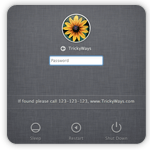OS X Lion: Extra opties bij het aanpassen van een venster
In Mac OS X Lion is het nu mogelijk een venster van iedere hoek te vergroten of te verkleinen. Je hoeft alleen je cursor naar de hoek te slepen en dan verschijnt er een pijltje waarmee je het venster ... lees verder ▸
In Mac OS X Lion is het nu mogelijk een venster van iedere hoek te vergroten of te verkleinen. Je hoeft alleen je cursor naar de hoek te slepen en dan verschijnt er een pijltje waarmee je het venster kunt verslepen. Iets wat bij Snow Leopard en de voorgaande versies alleen via de rechter onderhoek kon. Door hierbij gebruik te maken van verschillende toetsen kun je nog gerichter een venster vergroten of verkleinen. Er zijn 4 verschillende functies om het formaat te wijzigen. Je hebt de standaard vergroot en verklein functie en nog 3 andere mogelijkheden die geactiveerd kunnen worden in combinatie met een toets. Deze zijn zeer handig als je je scherm graag georganiseerd wilt indelen. lees verder ▸
OS X Lion: De inhoud van Launchpad verversen
Wanneer je applicaties op je Mac installeert buiten de Mac App Store om dan kan het voorkomen dat de applicatie niet wordt getoond op het Launchpad. Alle applicaties die op het Launchpad zichtbaar zij... lees verder ▸
Wanneer je applicaties op je Mac installeert buiten de Mac App Store om dan kan het voorkomen dat de applicatie niet wordt getoond op het Launchpad. Alle applicaties die op het Launchpad zichtbaar zijn worden opgeslagen in een kleine database binnen de thuismap. Door deze database te verwijderen wordt Launchpad geforceerd om alle programma's die zich in de map Programma's bevinden opnieuw te indexeren. Nadat dit proces is voltooid is ook de inhoud van de Launchpad interface ververst en zullen eventueel eerder gemiste applicaties alsnog verschijnen. lees verder ▸
OS X Lion: De zoekresultaten in Safari aanpassen
In Mac OS X Lion is de zoekfunctie (cmd⌘ + F) van Safari gewijzigd, in de voorgaande versies was het namelijk mogelijk om te zoeken op een deel van een woord. Onder Mac OS X Lion is dit niet meer mo... lees verder ▸
In Mac OS X Lion is de zoekfunctie (cmd⌘ + F) van Safari gewijzigd, in de voorgaande versies was het namelijk mogelijk om te zoeken op een deel van een woord. Onder Mac OS X Lion is dit niet meer mogelijk, er worden in deze versie alleen nog maar resultaten getoond die beginnen met de opgegeven zoekterm. Als je bijvoorbeeld in Snow Leopard zoekt naar 'ple' op een webpagina waar 'Apple' op voorkomt dan krijg je zoekresultaten te zien, omdat de lettercombinatie 'ple' voorkomt in 'Apple'. Onder Lion krijg je deze zoekresultaten niet te zien omdat deze alleen zoekt naar woorden die beginnen met de opgegeven zoekterm 'ple'. Je kunt dit testen door nu op deze webpagina te zoeken naar 'ple', je zult zien dat 'ple' in het woord 'Apple' niet wordt gemarkeerd. lees verder ▸
OS X Lion: Bestanden associëren met applicaties
In Mac OS X Lion is het zoals in de voorgaande versies van OS X mogelijk om een handmatig een bestandstype te associëren met een applicatie. Daarvoor selecteer je het bestand in de Finder en gebruik ... lees verder ▸
In Mac OS X Lion is het zoals in de voorgaande versies van OS X mogelijk om een handmatig een bestandstype te associëren met een applicatie. Daarvoor selecteer je het bestand in de Finder en gebruik je de toetscombinatie cmd⌘ + I om toegang te krijgen tot het info-venster. In de sectie 'Open met' kun je een applicatie selecteren. Alleen het geselecteerde bestand zal nu worden geopend met behulp van de gekozen applicatie, wanneer je gebruik maak van de knop 'Wijzig alles…" pas je dit aan voor ieder bestand van dit bestandstype. Onder Mac OS X Lion kun je ook gebruik maken van het context-menu in Finder om een bestandstype te associëren met een applicatie. lees verder ▸
Softwareupdate: Mac OS X Lion 10.7.1 vanaf nu beschikbaar
Apple heeft vanavond de eerste softwareupdate voor Mac OS X Lion vrijgegeven. De 10.7.1 update is vanaf nu beschikbaar in het menu ▸ Softwareupdate. De 10.7.1-update wordt aanbevolen voor al... lees verder ▸
Apple heeft vanavond de eerste softwareupdate voor Mac OS X Lion vrijgegeven. De 10.7.1 update is vanaf nu beschikbaar in het menu ▸ Softwareupdate. De 10.7.1-update wordt aanbevolen voor alle gebruikers van OS X Lion en bevat oplossingen voor algemene problemen in het besturingssysteem die de stabiliteit en de compatibiliteit van je Mac vergroten. Deze Mac OS X Lion 10.7.1 update bevat onder andere: lees verder ▸
OS X Lion: Verbinding maken met verouderde NAS servers
Apple heeft Mac OS X Lion voorzien van een lijst met methoden voor identiteitscontrole die niet meer zijn toegestaan. Dit zijn voornamelijk oudere, minder veilige methoden voor identiteitscontrole zoa... lees verder ▸
Apple heeft Mac OS X Lion voorzien van een lijst met methoden voor identiteitscontrole die niet meer zijn toegestaan. Dit zijn voornamelijk oudere, minder veilige methoden voor identiteitscontrole zoals bijvoorbeeld SMB en AFP. Het kan voorkomen dat je als nog gebruik moet maken van één van deze methoden om bijvoorbeeld toegang tot een NAS of oude Windows server te kunnen krijgen. Met behulp van OS X Terminal is het mogelijk om de lijst met de geblokkeerde methodes aan te passen. lees verder ▸
OS X Lion: Het opstartgeluid van je Mac uitschakelen…
Veel OS X gebruikers hebben met behulp van de tool 'Startup Sound' het opstartgeluid van hun Mac uitgeschakeld. Onder Mac OS X Lion werkt dit additionele voorkeurenpaneel echter niet meer. Met behulp ... lees verder ▸
Veel OS X gebruikers hebben met behulp van de tool 'Startup Sound' het opstartgeluid van hun Mac uitgeschakeld. Onder Mac OS X Lion werkt dit additionele voorkeurenpaneel echter niet meer. Met behulp van twee commandline scripts is het mogelijk om het opstartgeluid alsnog uit te schakelen. De onderstaande scripts maken gebruik van de Login- en Logouthook, deze worden geactiveerd bij het in- en uitloggen van een gebruikersaccount. Wanneer je uitlogt zal het geluid op 'mute' worden gezet en bij het inloggen weer van 'mute' worden gehaald. Hierdoor zal de 'chime' (het opstartgeluid) bij het opstarten van je Mac niet meer hoorbaar zijn omdat het volume op dat moment op 'mute' is gezet. lees verder ▸
OS X Lion: Extra systeeminformatie tonen in het inlogvenster
Het is in Mac OS X Lion mogelijk om extra systeeminformatie weer te geven in het inlogvenster. Deze extra systeeminformatie bestaat uit de computernaam, geïnstalleerde OS X-versie en het IP-adres van... lees verder ▸
Het is in Mac OS X Lion mogelijk om extra systeeminformatie weer te geven in het inlogvenster. Deze extra systeeminformatie bestaat uit de computernaam, geïnstalleerde OS X-versie en het IP-adres van de Mac. Deze extra informatie kan heel erg nuttig zijn wanneer je meerdere Macs bezit of een professionele omgeving met Macs beheert, zonder in te hoeven loggen kun je bijvoorbeeld direct het IP-adres van de Mac bekijken. Om hiervan gebruik te kunnen maken dient deze optie via OS X Terminal te worden geactiveerd. Start OS X Terminal (Programma's ▸ Hulpprogramma's) en type het onderstaande commando: lees verder ▸
OS X Lion: Handig gebruik maken van ‘Al mijn bestanden’
Veel Mac OS X Lion gebruikers vragen zich af wat het nut is van de ‘Al mijn bestanden’-optie de Finder. De meeste gebruikers denken dat dit niet meer is dan een extra weergave van de bestanden. ... lees verder ▸
Veel Mac OS X Lion gebruikers vragen zich af wat het nut is van de ‘Al mijn bestanden’-optie de Finder. De meeste gebruikers denken dat dit niet meer is dan een extra weergave van de bestanden. In combinatie met de nieuwe rangschikking knop kan de ‘Al mijn bestanden’-optie in Finder echter heel erg handig zijn om snel documenten terug te kunnen vinden. De toepasbaarheid is vanzelfsprekend afhankelijk van de zoekopdracht die je plaatst en documenten die aanwezig zijn op je harddisk. In het onderstaande voorbeeld gaan we op zoek naar alle bestanden op de harddisk waarin de zoekterm ‘apple’ voorkomt en deze sorteren we met de optie ‘Laatst geopend’. lees verder ▸
OS X Lion: Resume per applicatie uitschakelen
Resume is één van de nieuwe features in Mac OS X Lion en zorgt ervoor dat de huidige staat van een applicatie wordt opgeslagen wanneer deze wordt afgesloten of als je Mac wordt herstart. Dat kan hee... lees verder ▸
Resume is één van de nieuwe features in Mac OS X Lion en zorgt ervoor dat de huidige staat van een applicatie wordt opgeslagen wanneer deze wordt afgesloten of als je Mac wordt herstart. Dat kan heel erg handig zijn maar in sommige gevallen misschien ook niet gewenst. Mac OS X Lion geeft je via de systeemvoorkeuren geen mogelijkheid om de resume functie per applicatie uit te schakelen. De resume optie wordt geactiveerd in de property-lists van de applicaties die aanwezig zijn op je Mac. Wanneer je voor een bepaalde applicatie de resume functie uit wil schakelen dan is dat mogelijk met behulp van een OS X Terminal commando. Allereerst moeten we er achter zien te komen welke plist de applicatie gebruikt, hiervoor moeten we in de thuismap ▸ Bibliotheek ▸ Preferences zoeken op de Engelstalige naam van de applicatie. Wanneer je bijvoorbeeld de resume wil uitschakelen voor Voorvertoning (Engelse benaming 'Preview') dan kun je het onderstaande commando gebruiken: lees verder ▸
OS X Lion: Het wachtwoord van een gebruiker wijzigen
Wanneer je het wachtwoord van je gebruikersaccount kwijt bent dan heb je een probleem, zeker wanneer je ook gebruik maakt van het loginvenster. De methode om een gebruikersaccount te wijzigen is in Ma... lees verder ▸
Wanneer je het wachtwoord van je gebruikersaccount kwijt bent dan heb je een probleem, zeker wanneer je ook gebruik maakt van het loginvenster. De methode om een gebruikersaccount te wijzigen is in Mac OS X Lion enigszins gewijzigd, de optie is niet meer terug te vinden in het installatie hulpprogramma. Mocht je geen toegang meer hebben tot je Mac dan kun je als volgt het wachtwoord van een gebruikersaccount wijzigen. 1. Herstart de Mac en houd de toetscombinatie cmd⌘+R ingedrukt om toegang te krijgen tot de recovery partitie die standaard door Mac OS X Lion wordt geïnstalleerd. lees verder ▸
OS X Lion: De schermdeling applicatie
Met betrekking tot het delen van je scherm met de schermdeling applicatie is er in Mac OS X Lion een aantal dingen gewijzigd. Naast de mogelijkheid om jezelf te autoriseren met behulp van een lokaal g... lees verder ▸
Met betrekking tot het delen van je scherm met de schermdeling applicatie is er in Mac OS X Lion een aantal dingen gewijzigd. Naast de mogelijkheid om jezelf te autoriseren met behulp van een lokaal gebruikers account of de optie om toestemming te vragen kun je nu ook inloggen met behulp van een Apple-ID. Voorwaarde hiervoor is dat de Apple-ID van een de gebruiker is gekoppeld aan een lokaal account op de Mac. Dit kun je instellen via ▸ Systeemvoorkeuren ▸ Gebruikers en groepen ▸ (gebruiker) ▸ Optie: Apple ID. lees verder ▸
OS X Lion: Gecodeerde Time Machine backups
In Mac OS X Lion is het mogelijk om de Time Machine back-ups te coderen op dezelfde mannier als File Vault 2 dat doet op interne en externe harddisks. Om gebruik te kunnen maken van gecodeerde Time Ma... lees verder ▸
In Mac OS X Lion is het mogelijk om de Time Machine back-ups te coderen op dezelfde mannier als File Vault 2 dat doet op interne en externe harddisks. Om gebruik te kunnen maken van gecodeerde Time Machine back-ups dient de back-up locatie echter wel aan een aantal voorwaarden te voldoen. • Het is niet mogelijk om de gecodeerde back-ups te gebruiken in combinatie met een Time Capsule of een USB Harddisk die verbonden in met een Airport Extreme. De hardware van deze apparaten ondersteunt het coderen van de gegevens (nog) niet. • Wanneer je gebruik maakt van OS X Server dan dient deze voorzien te zijn van OS X Lion 10.7 server, alleen dan is het mogelijk om gecodeerde Time Machine back-ups te maken op netwerklocaties. lees verder ▸
Time Machine: Automatisch vergrendelen van documenten
Wanneer je onder Mac OS X Lion gebruik maakt van Time Machine voor je back-ups, dan wordt er met betrekking tot verslons een extra feature actief. Deze zorgt ervoor dat documenten 14 dagen na de laats... lees verder ▸
Wanneer je onder Mac OS X Lion gebruik maakt van Time Machine voor je back-ups, dan wordt er met betrekking tot verslons een extra feature actief. Deze zorgt ervoor dat documenten 14 dagen na de laatste bewerking automatisch worden vergrendeld. Apple geeft aan dat hierdoor wordt voorkomen dat er ongewenste wijzingen in documenten plaatsvinden. Op zich een vreemde keuze om alle documenten automatisch te vergrendelen omdat je ook handmatig een document kunt vergrendelen. Een document kun je vergrendelen door op het driehoekje achter de naam in de titelbalk te klikken en de optie 'Vergrendelen' te selecteren. lees verder ▸